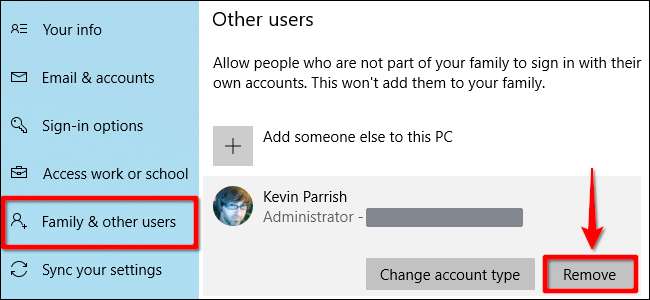Windows 10 oferuje zestaw funkcji zabezpieczeń, które zapewniają bezpieczeństwo komputera. Ale co, jeśli musisz usunąć hasło lub klucz bezpieczeństwa? Ten przewodnik pokazuje, jak usunąć kod PIN i inne opcje logowania z systemu Windows 10.
Ten przewodnik dotyczy kodów PIN, rozpoznawania twarzy, skanów linii papilarnych i kluczy bezpieczeństwa. Ponieważ nie możesz usunąć hasła, ten przewodnik przeprowadzi Cię również przez proces usuwania konta z komputera z systemem Windows 10. Zawsze możesz utworzyć inne konto, które nie ma skojarzonego hasła.
Usuń kod PIN, twarz lub palec
Kliknij przycisk Windows, a następnie ikonę koła zębatego znajdującą się na lewej krawędzi menu Start. Spowoduje to otwarcie aplikacji Ustawienia.

Kliknij kafelek „Konta” w następnym oknie.

Sekcja „Konta” otwiera się domyślnie na „Twoje dane”. Kliknij pozycję „Opcje logowania” w menu, a po prawej stronie „Windows Hello PIN”. Ten wpis rozwija się, pokazując przycisk „Usuń”. Kliknij raz.
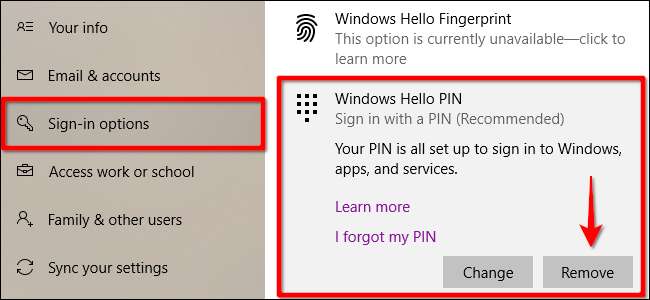
Windows 10 wyświetla ostrzeżenie. Kliknij ponownie przycisk „Usuń”, aby potwierdzić.
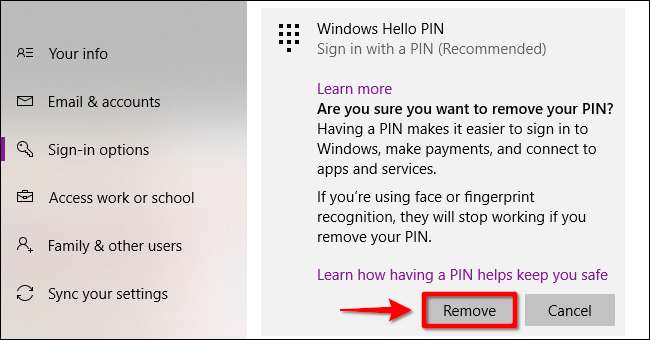
Kroki usuwania twarzy i palca są prawie identyczne jak usuwanie kodu PIN. Po prostu wybierz „Window Hello Face” lub „Windows Hello Finger”, a następnie wykonaj powyższe kroki usuwania.
Usuń klucz bezpieczeństwa
Kliknij przycisk Windows, a następnie ikonę koła zębatego znajdującą się na lewej krawędzi menu Start. Spowoduje to otwarcie aplikacji Ustawienia.

Kliknij kafelek „Konta” w następnym oknie.

Sekcja „Konta” otwiera się domyślnie na „Twoje dane”. Kliknij pozycję „Opcje logowania” w menu, a po prawej stronie „Klucz bezpieczeństwa”. Ten wpis rozwija się, pokazując przycisk „Zarządzaj”. Kliknij raz.
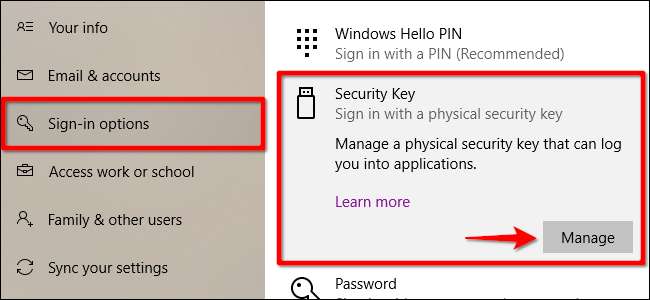
Po wyświetleniu monitu włóż Klucz bezpieczeństwa Google do otwartego portu USB i dotknij migającej ikony klucza. Gdy system Windows 10 zweryfikuje klucz, kliknij przycisk „Resetuj”, a następnie przycisk „Zamknij”.
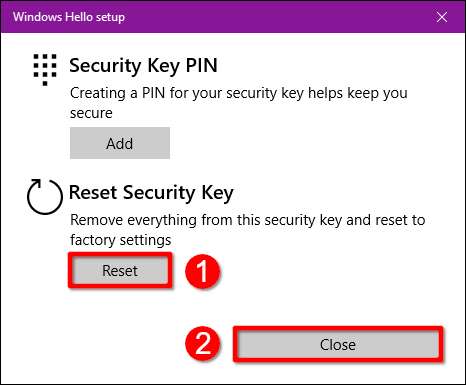
Usuń swoje konto (administrator)
Jeśli próbujesz usunąć jedyne konto z posiadanego komputera, nie możesz go po prostu usunąć. Zamiast tego musisz utworzyć lokalne konto użytkownika, ustawić je jako administratora, zalogować się na to konto, a następnie usunąć oryginalne konto. Alternatywą jest zresetuj komputer .
Kliknij przycisk Windows, a następnie ikonę koła zębatego znajdującą się na lewej krawędzi menu Start. Spowoduje to otwarcie aplikacji Ustawienia.

Kliknij kafelek „Konta” w następnym oknie.

Sekcja „Konta” otwiera się domyślnie na „Twoje dane”. Kliknij pozycję „Rodzina i inni użytkownicy” w menu, a następnie przycisk „+” obok pozycji „Dodaj kogoś innego do tego komputera” pod „Inni użytkownicy” po prawej stronie.
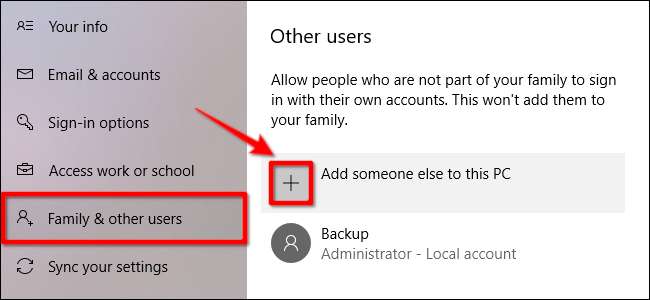
Kliknij łącze „Nie mam danych logowania tej osoby” w następnym oknie.
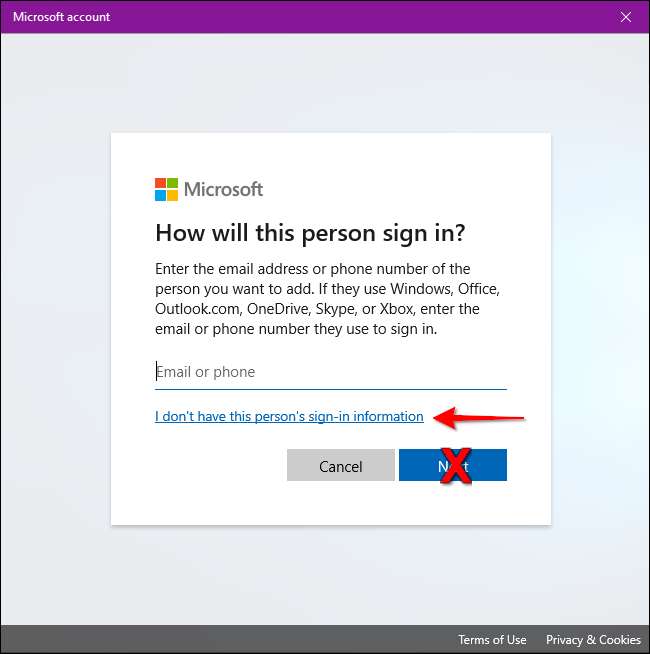
Kliknij opcję „Dodaj użytkownika bez konta Microsoft”.
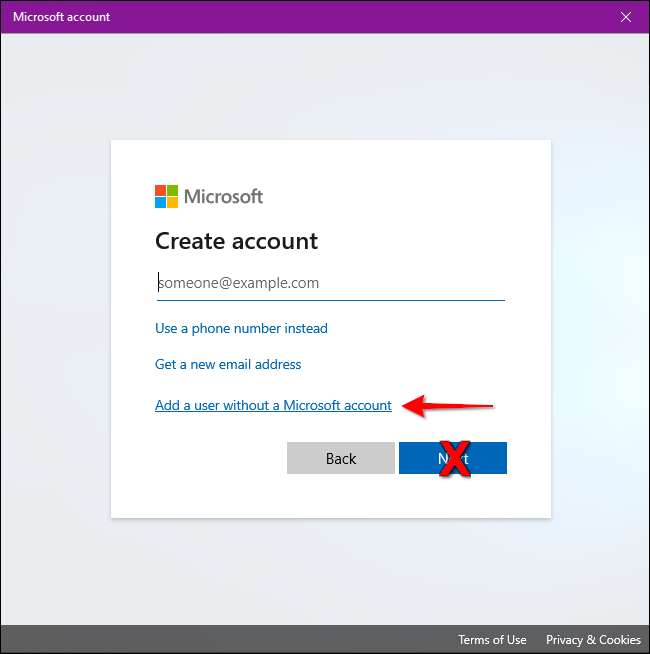
Wprowadź nazwę użytkownika, hasło (dwukrotnie), ustal trzy pytania zabezpieczające, a następnie kliknij przycisk „Dalej”.
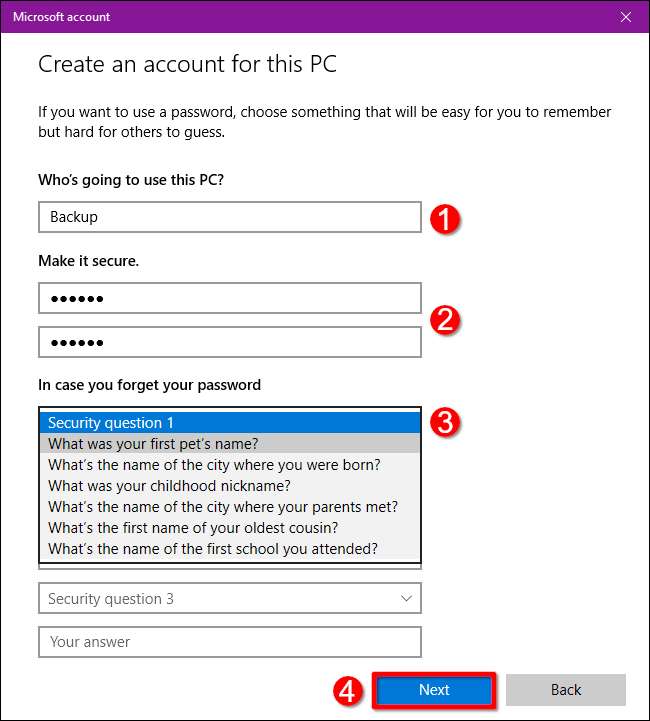
Możesz utworzyć konto bez hasła, ale będzie to służyć jako konto administracyjne, więc nie ustanawianie hasła jest złym pomysłem, chyba że sprzedajesz lub przekazujesz komputer innej osobie. Nawet wtedy a pełny reset jest lepszą opcją.
Po zakończeniu zobaczysz nowe konto lokalne wymienione w sekcji „Inni użytkownicy”. Wybierz nowe konto i kliknij przycisk „Zmień typ konta”.
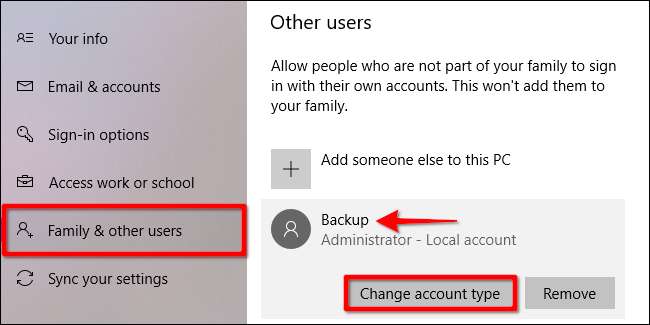
W wyskakującym okienku „Zmień typ konta” wybierz „Administrator” z menu rozwijanego i kliknij przycisk „OK”.
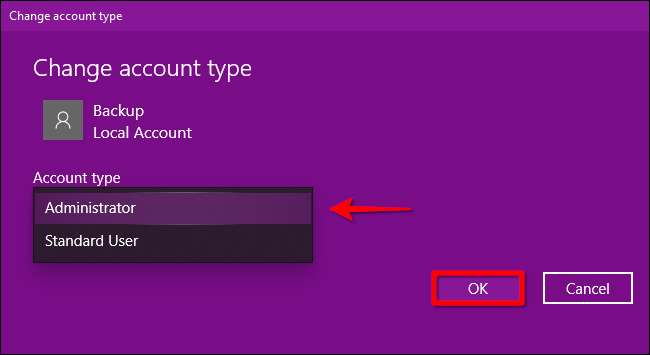
Następnie kliknij przycisk Windows, kliknij ikonę swojego profilu i wybierz nowe konto z wyskakującego menu, aby zalogować się do systemu Windows 10 przy użyciu tego konta.
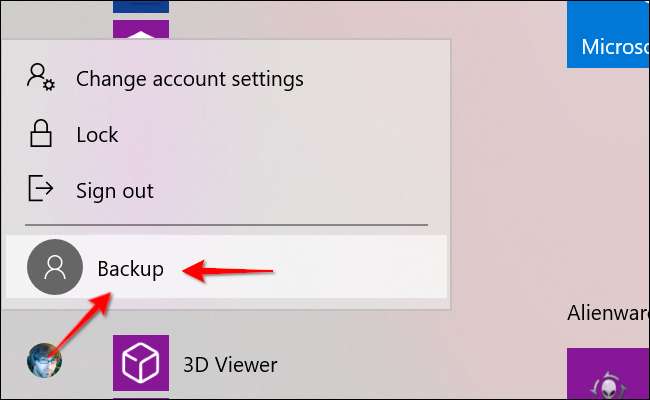
Kliknij przycisk Windows, a następnie ikonę koła zębatego znajdującą się na lewej krawędzi menu Start. Spowoduje to otwarcie aplikacji Ustawienia.

Kliknij kafelek „Konta” w następnym oknie.

Sekcja „Konta” otwiera się domyślnie na „Twoje dane”. Kliknij pozycję „Rodzina i inni użytkownicy” w menu. Wybierz swoje konto po prawej stronie w sekcji „Inni użytkownicy”, aby rozwinąć jego opcje. Kliknij przycisk „Usuń”.